今回は、スマホについてどのくらい知っているかをチェックする意味でも、スマホの基本的な構造・操作・安全性について厳選した15項目をピックアップしてみましたので、実際にどのくらい理解できているかを一緒に見ていきましょう。
<動画内容>
1. スマホは必ずアプリの操作履歴が残る
2. スマホの操作は三つしかない
3. スマホの心臓(OS)は二つしかない
4. スマホはアプリで動く
5. アプリはアプリストアで手に入れる
6. アプリには無料と有料がある。その見分け方は
7. スマホの収納には限界がある!自分の収納量を知ろう!
8. スマホには通信が必要!通信がないと原則何もできない!
9. 通信にはお金がかかるものとお金がかからないものがある!
10. 端末・アプリを使うには原則アカウントが必要!
11. アカウントを管理するパスワードは3通りあれば十分!
12. スマホはパソコンより安全!
13. スマホはプライバシーがいっぱい!特にマイクとカメラが一番プライバシー性が高い
14. スマホは落としてもバッテリー残量があれば探知可能!
15. スマホは通知が多い!通知は個別に調整できる!
詳しくは、下記の動画ご参照ください。(講座動画時間:29分46秒)
みなさんこんにちは、スマホのコンシェルジュです。
今回は、「絶対に確認しておきたいスマホの基本、あなたはいくつ知っている」について一緒に見ていきましょう。
スマホ独特の操作方法や設定、構造・安全性まで幅広く確認していきましょう。
スマホのコンシェルジュでは、「スマホの基本操作」から「不具合時の対処方法」「毎日の生活を便利するアプリ」について、多数の動画でご紹介していますので、是非そちらもご参照ください。
また、是非「チャンネル登録」もお願い致します。

スマホのコンシェルジュのYouTubeチャンネルでは、初心者の方にも「わかりやすい」、「画面を見ながら一緒に操作しやすい」をモットーにスマホやパソコンの動画を配信しております。
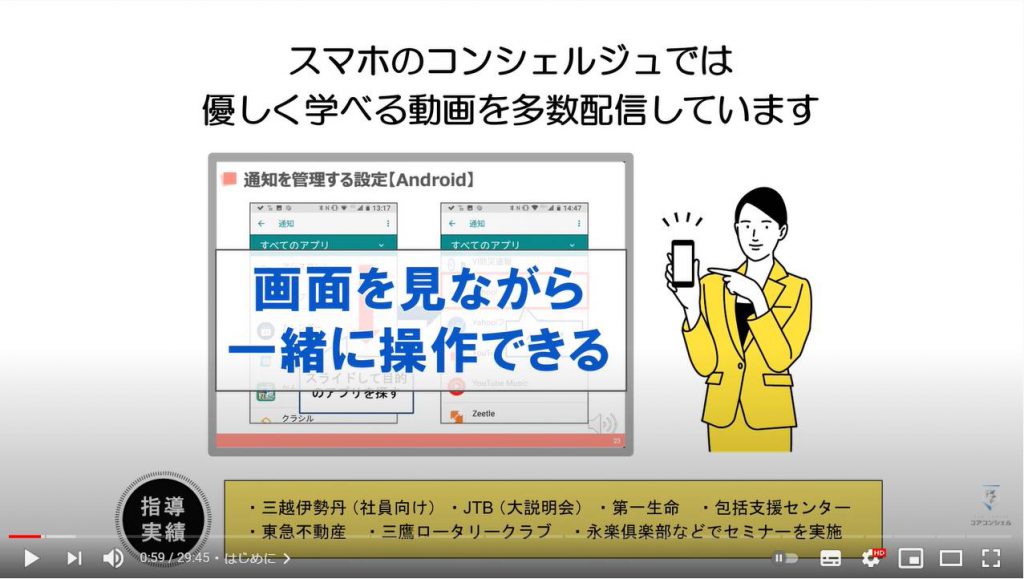
【目次】
1.スマホは必ずアプリの操作履歴が残る
2.スマホの操作は三つしかない
3.スマホの心臓(OS)は二つしかない
4.スマホはアプリで動く
5.アプリはアプリストアで手に入れる
6.アプリには無料と有料がある。その見分け方は
7.スマホの収納には限界がある!自分の収納量を知ろう!
8.スマホには通信が必要!通信がないと原則何もできない!
9.通信にはお金がかかるものとお金がかからないものがある!
10.端末・アプリを使うには原則アカウントが必要!
11.アカウントを管理するパスワードは3通りあれば十分!
12.スマホはパソコンより安全!
13.スマホはプライバシーがいっぱい!特にマイクとカメラが一番プライバシー性が高い
14.スマホは落としてもバッテリー残量があれば探知可能!
15.スマホは通知が多い!通知は個別に調整できる!
1. スマホは必ずアプリの操作履歴が残る
それでは、まず一つ目として、スマホには必ずアプリの操作履歴が残るという点とアプリの操作履歴が残るため、特にスマホを初めて使う方にとっては混乱しやすくなる点について一緒に見ていきましょう。
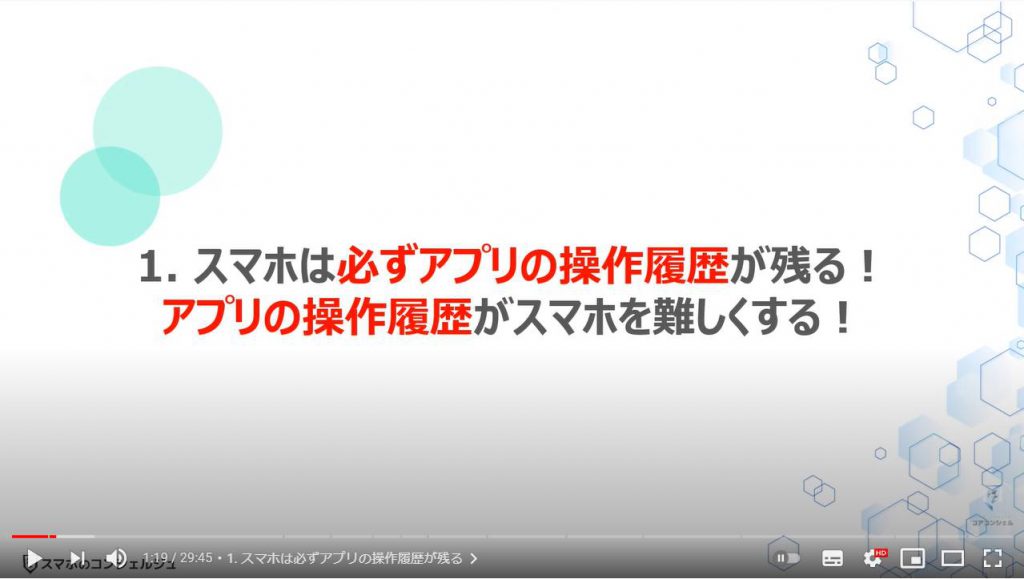
プレイストアを例にして、アプリの操作履歴について一緒に見ていきましょう。
まずは、プレイストアを①のようにタップします。
そうしますと通常はプレイストアのトップ画面が表示されますので、画面上部にある検索窓をタップして、②のように乗換え案内と入力し、検索します。
そうしますと③のように乗換え案内のアプリが一覧で表示されます。
この時点で④のように画面の下にあるホームをボタンを④のようにタップするとホーム画面に戻ることができます。
次に再度⑤のようにプレイストアをタップするとプレイストアのトップ画面が表示されず、先程検索した乗換案内のアプリの一覧画面が表示されます。
こちらが「アプリの操作履歴が残る」というスマホの仕組みになります。
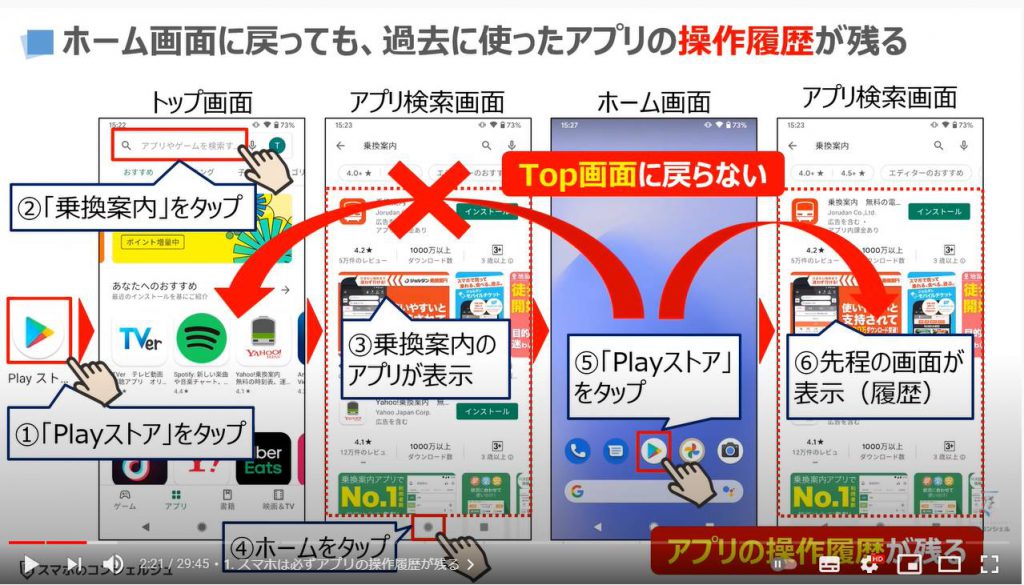
アプリの操作履歴が残るというスマホの仕組みが分かると、この仕組みに対してどう対処するかが見えてきます。
対処方法は二つになります。
一つ目は、アプリ履歴と共存する方法になります。
二つ目は、アプリ履歴を極力残さないようにする方法になります。
アプリ履歴と共存する場合には、常に前回利用した画面から始まってしまう可能性が高いので、画面の左上や画面の下にある「戻るボタン」や「ホーム」ボタンを探してタップして、各サービスのトップ画面まで戻るように心がけましょう。
履歴が残っているということを意識すると過去の履歴が表示されても混乱する事がなくなります。
こちらの課題としては、どこがトップ画面が分からない可能性や何度も戻るボタンをタップする必要があるかもしれない点になります。
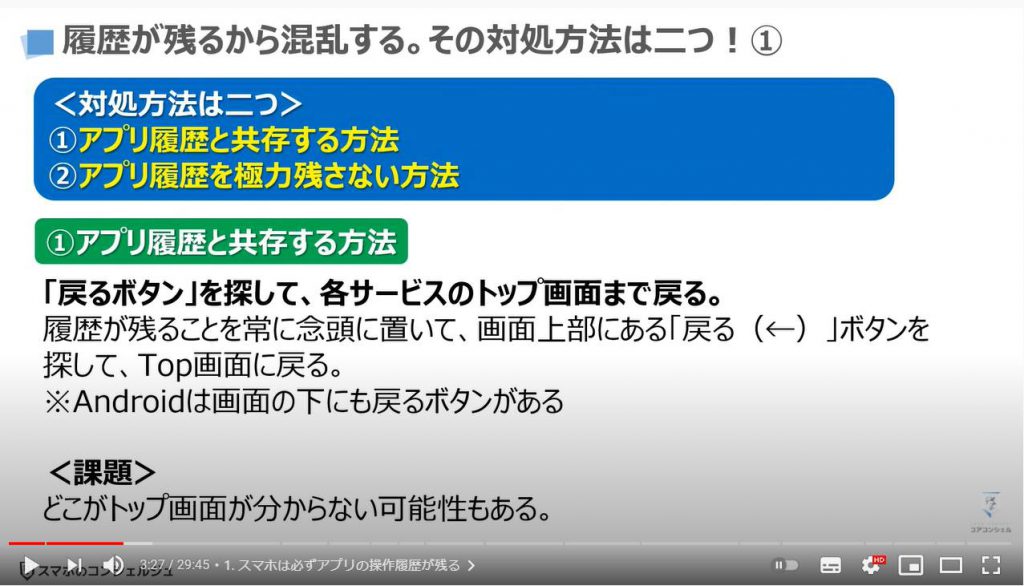
二つ目のアプリ履歴を極力残さない方法に進む前に、アプリ履歴を閉じるとアプリ履歴が表示されない点について一緒に見ていきましょう。
まずは、アプリ履歴を表示するために①のように履歴ボタンをタップします。
そうしますと過去に利用したアプリの一覧が表示されます。
②のように上にスワイプする事でアプリを一つ一つ閉じることができます。
もしくは、③のように「すべてクリア」をタップする事で、まとめてアプリを閉じることができます。
そうしますと①の履歴ボタンをタップしても④のようにアプリ履歴がない状態になります。
⑤のようにホームボタンをタップして、一旦スマホのホーム画面に戻り、⑥のように「Playストア」をタップすると、先程乗換案内のアプリが一覧で表示された画面ではなく、Playストアのトップ画面が表示されます。
このようにアプリの履歴をすべて閉じる事で、基本的にはいつでも各アプリのトップ画面からアプリを利用する事ができるようになります。
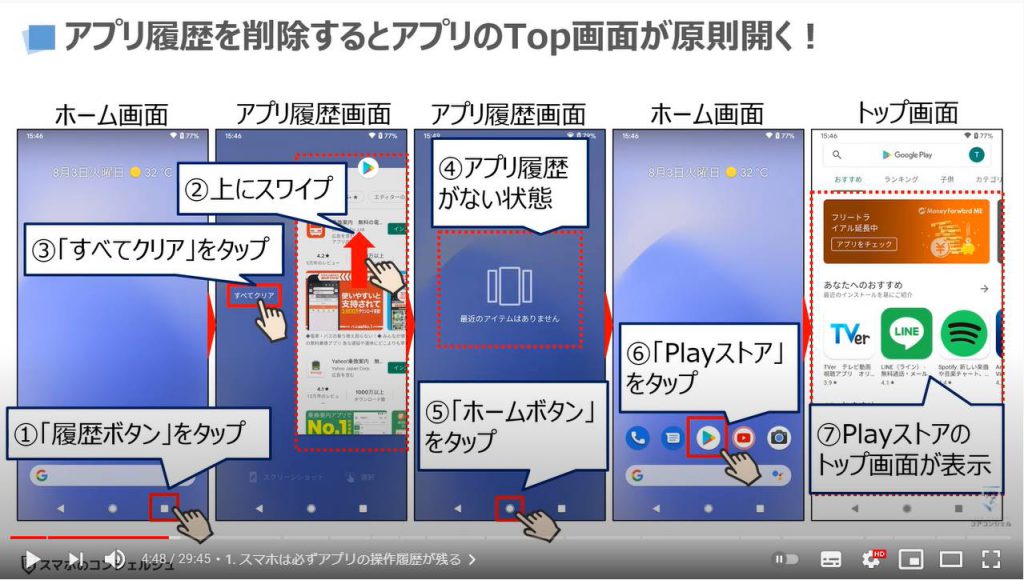
二つ目の対処方法として、アプリ履歴を極力残さない場合には、一つ前にご説明致しましたようにアプリを利用した後に必ずアプリ履歴を閉じるようにしましょう。
アプリ履歴を表示させる方法は端末によって異なりますので、簡単にご説明致します。
アンドロイド端末は、先程ご説明したように画面の右下に▢のボタンがありますので、タップすることで利用したアプリが一覧で表示されます。
らくらくスマホやiPhone8以前の方は、ホームボタンを二回連続でタップすることで利用したアプリが一覧で表示されます。
BASIO等のらくらくフォンは、少し複雑で、いずれかのアプリをタップするとアプリ履歴というボタンが右下に表示されますので、そちらをタップすることで利用したアプリが一覧で表示されます。
iPhone X以降とアンドロイド端末でジェスチャー機能を利用している方は、画面の下から上にスワイプをすることで利用したアプリの一覧が表示されます。
こちらに表示されているアプリ一覧をすべて閉じる(クリア)すると利用履歴をすべて消す事ができます。
課題としては、毎回手間がかかる点になります。
個人的には履歴を残したくないので、アプリを利用した後にすべて削除するやり方を取っています。
ご自身に合う対処方法を選択しましょう。
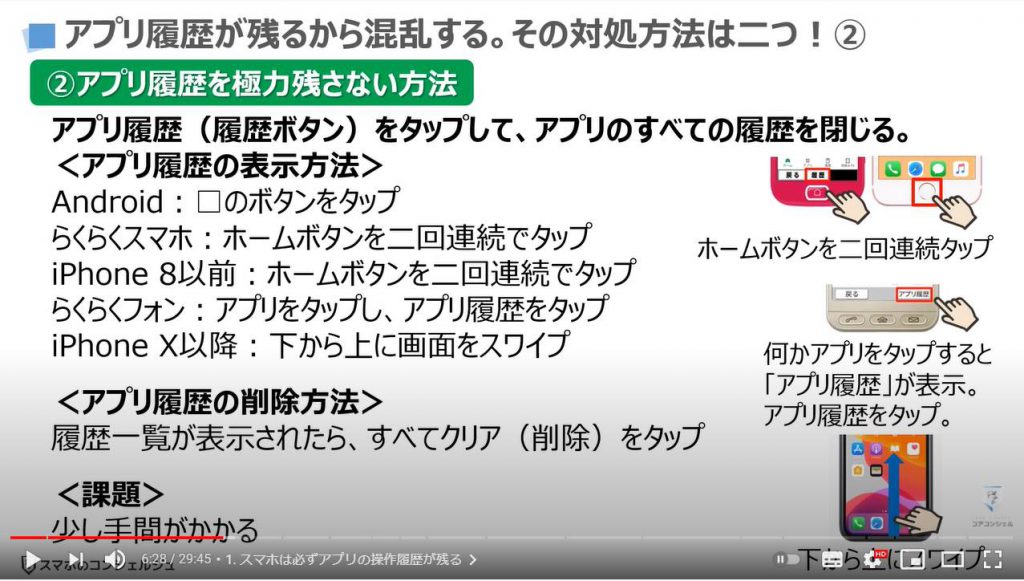
それでは、アプリ履歴が残る理由について、簡単に見ていきましょう。
アプリ履歴が残る理由は、同時並行で作業をする場合には不可欠な機能になります。
そのため、アプリ履歴という表現だけではく、待機中のアプリと表現されることもあります。
同時並行といっても想像がつかない方もいるかもしれませんので、利用シーンについていくつかご説明致します。
一番多い利用シーンは、会員登録時にショートメッセージやメールに送られてくるワンタイムパスワードを確認する際に利用します。
ワンタイムパスワードを入力する画面はそのままにして、メールやショートメッセージを確認する必要があり、その際にアプリ履歴がないと確認する事ができなくなります。
その他、ニュースを見ながら、分からない言葉や用語を調べたり、電話をしながら、カレンダーアプリを確認したり、音楽を聴きながらニュースを見たり、歩数計をチェックしたりする際にアプリ履歴が必要になります。
アプリ履歴がないと同時並行の作業が出来ないということを覚えておきましょう。

アプリの切替について更に詳しく知りたい方は是非こちらの動画をご参照ください。
「今更聞けない!マルチタスク画面|アプリの切替について丁寧に解説~二段階認証時にアプリ切替は必須~」
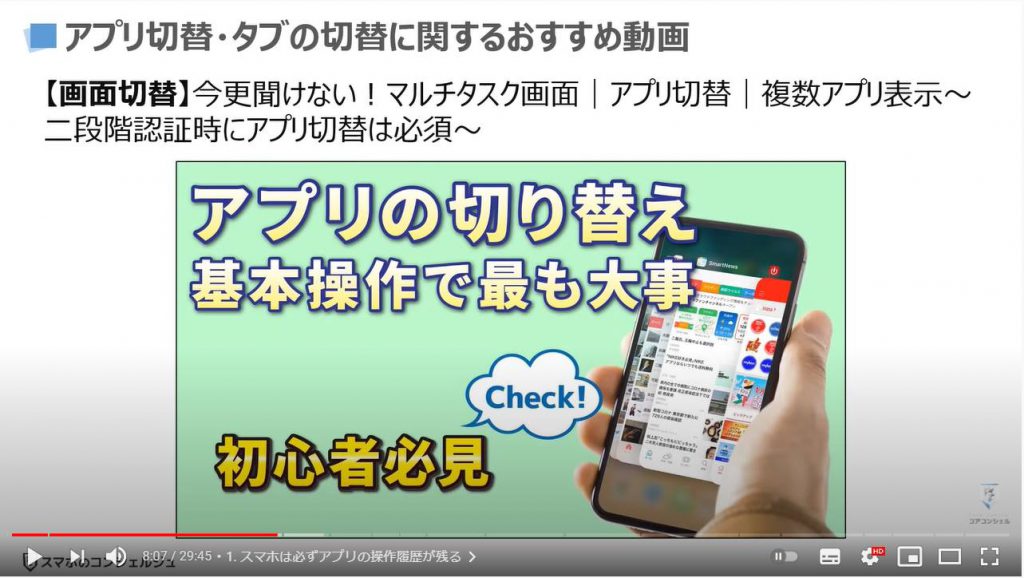
2. スマホの操作は三つしかない
それでは、二つ目として、スマホの操作は原則三つしかないという点について一緒に見ていきましょう。
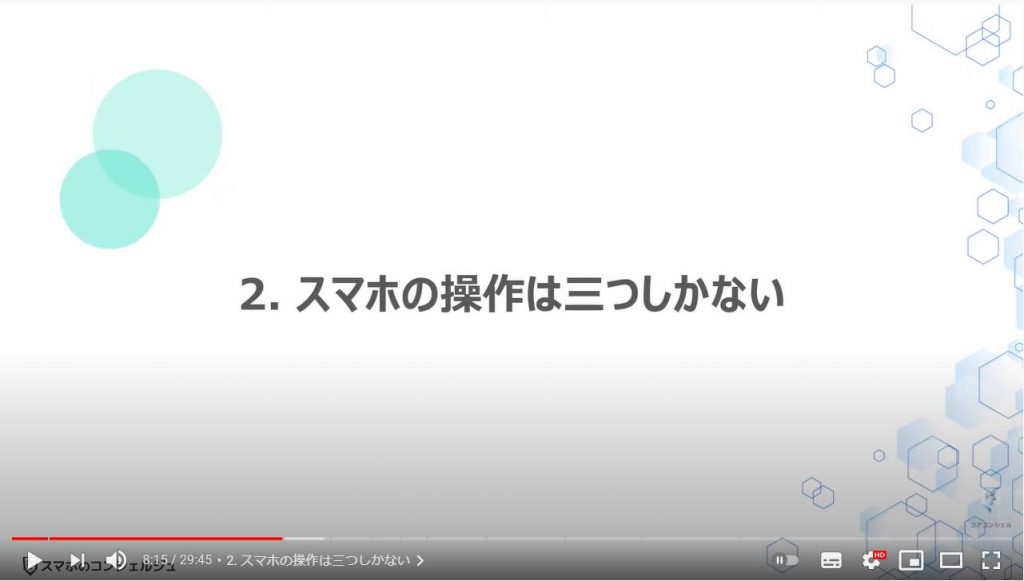
スマホを操作する方法は原則三つしかありません。
まずは、作業をするために、進むボタンになります。
基本的にはタップすることで次に進んでいきます。
二つ目は、タップする事で進んだ以上は、戻るための操作が時々必要になります。
戻るためのボタンは、原則画面の左上に表示されるように作られています。
アンドロイドのみ画面の左下にも戻るボタンがあります。
二つ前に戻りたい場合には、戻るを二回タップしましょう。
三つ目は、先程ご説明したようにアプリ履歴を確認する操作が時々必要になります。
その際には、履歴の確認をするための履歴ボタンをタップしたり、履歴を表示させる操作をします。
注意点として、アンドロイド端末でも画面の下に表示される三つのボタンが隠れてしまうことがあります。
その際には画面を軽くタップすると三つのボタンが表示されますので、その点も覚えておきましょう。
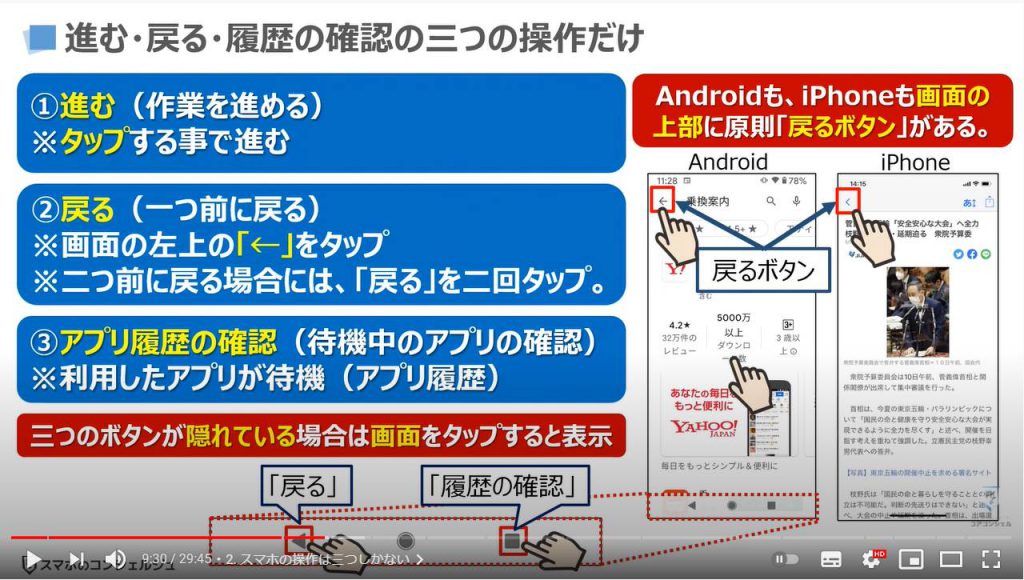
3. スマホの心臓(OS)は二つしかない
それでは、三つ目として、スマホを動かしている心臓(OS)は二つしかないという点について一緒に見ていきましょう。
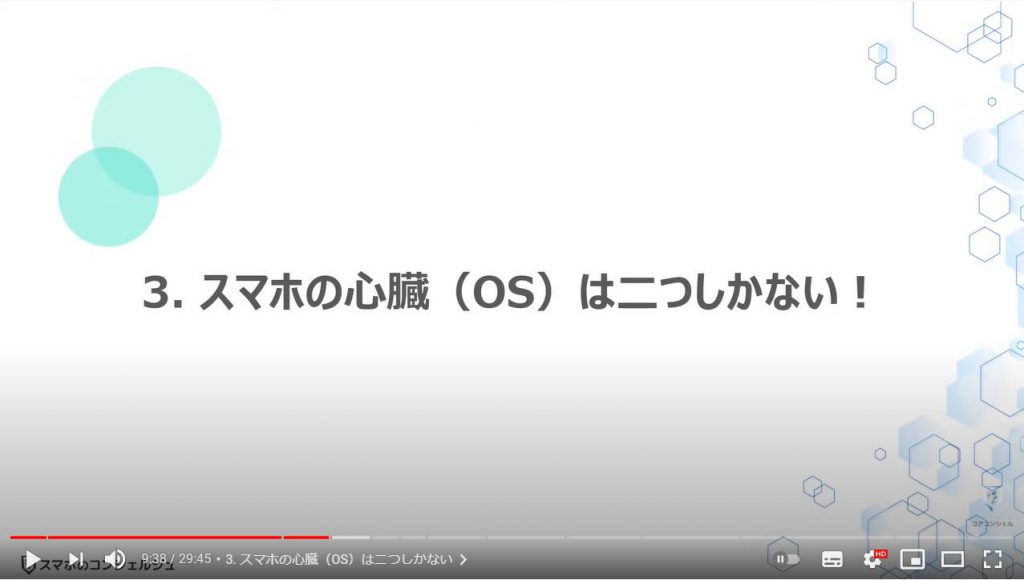
スマホを動かしているOSは、Apple社が開発したiOSとGoogle社が開発したAndroidの二種類しかないという事を覚えておきましょう。
iOSという言葉は知らなくても、iPhoneという言葉は聞いたことがあるかもしれませんが、日本では約6割の方が利用しています。
一方でAndroidは、日本では約4割の方が利用していますが、ソニーを筆頭に各メーカーがAndroidという仕組みを使ってスマホを提供している為、色や形は様々になります。
また、面白い点は、世界で見るとAndroidの方が人気があるのがわかります。
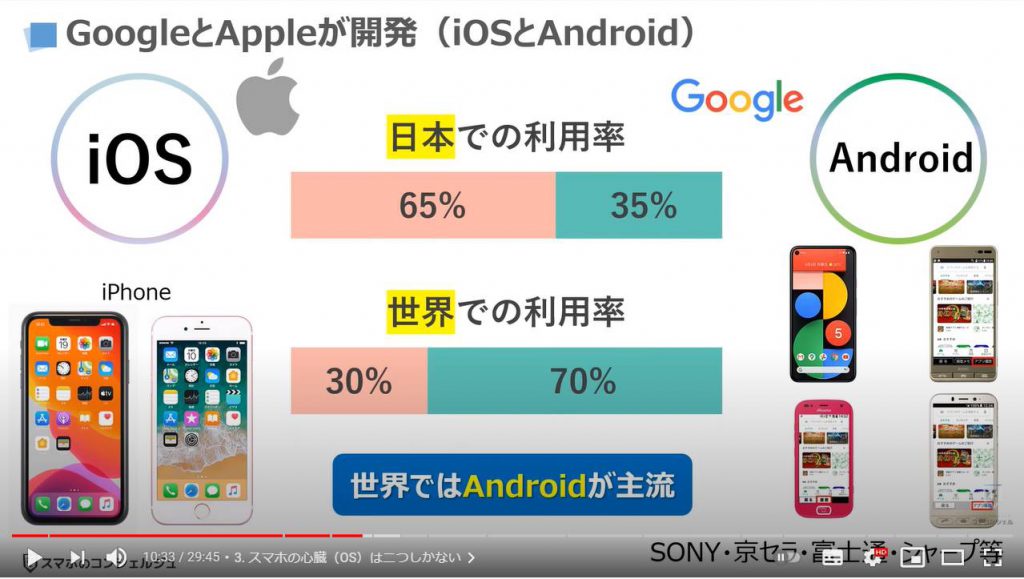
AndroidとiOSの違い及びそれぞれの特徴について更に詳しく知りたい方は是非こちらの動画をご参照ください。
「【スマホは2種類だけ】iPhoneとAndroidの違いと特徴は?~乗換え時には注意が必要!~」
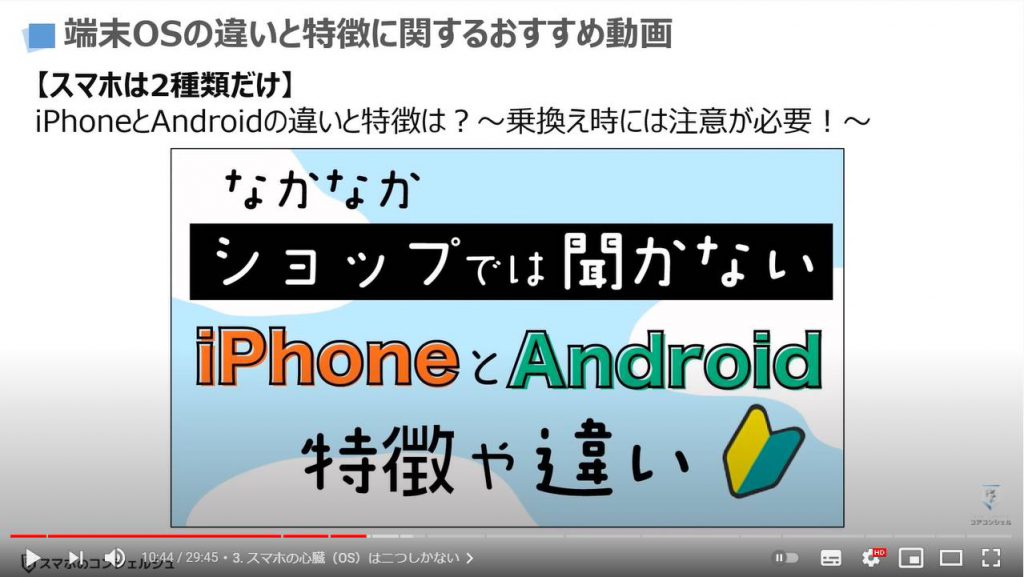
4. スマホはアプリで動く
それでは、四つ目として、スマホはアプリで動くという点について一緒に見ていきましょう。
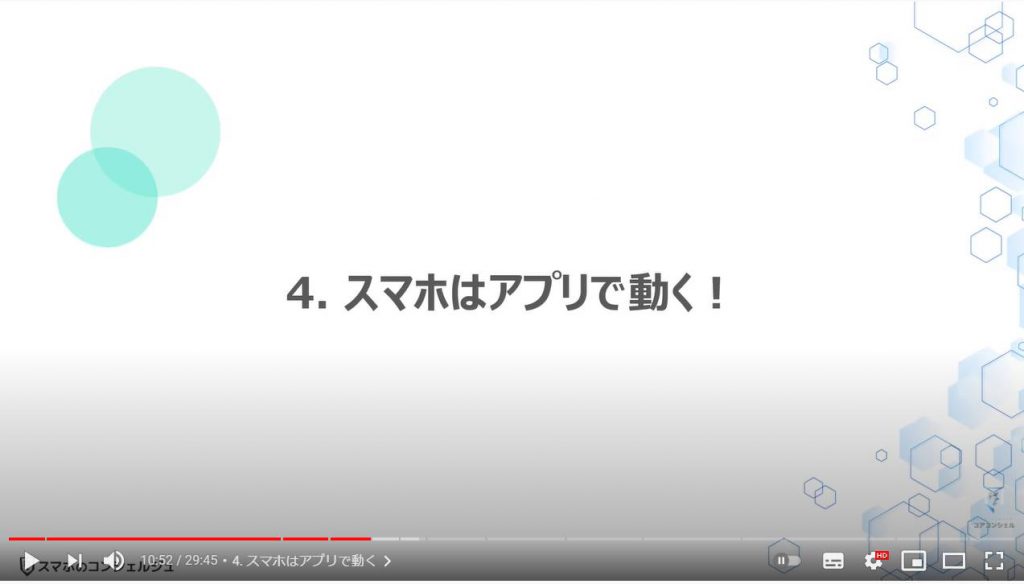
スマホは、何かをしたい場合には、必ずアプリをタップする必要があります。
Lineをしたい場合には、LINEアプリをタップします。
電話をかける場合には電話アプリをタップします。
写真を撮りたい場合にはカメラアプリをタップします。
また、アプリをインストールする事で、今端末内にあるアプリ以外のいろいろなサービスのアプリを利用する事ができるようになります。
端末の許容量を超えない限りは、アプリは何個でも入れる事ができます。
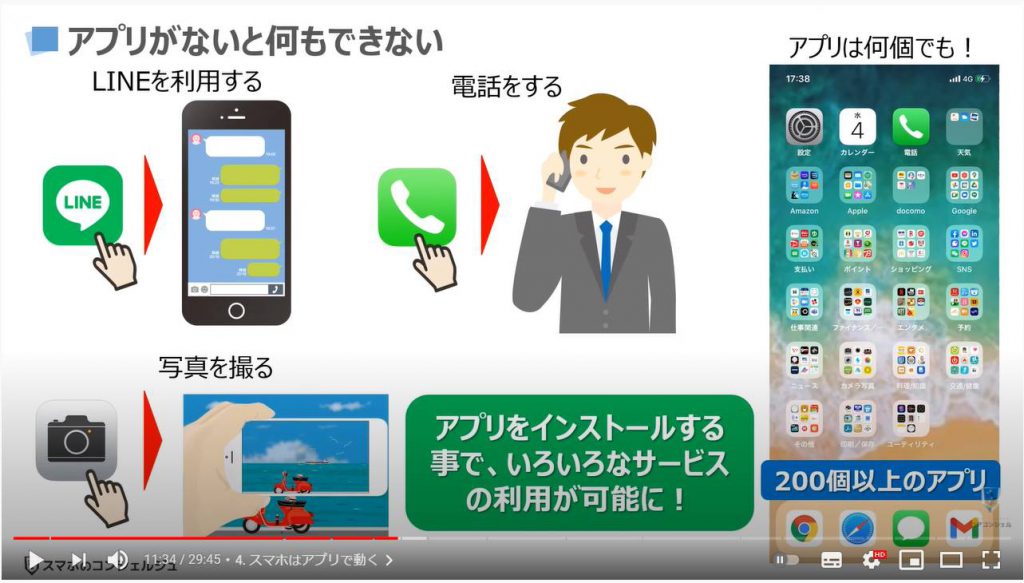
5. アプリはアプリストアで手に入れる
それでは、五つ目として、アプリはアプリストアで手に入れる必要がある点について一緒に見ていきましょう。
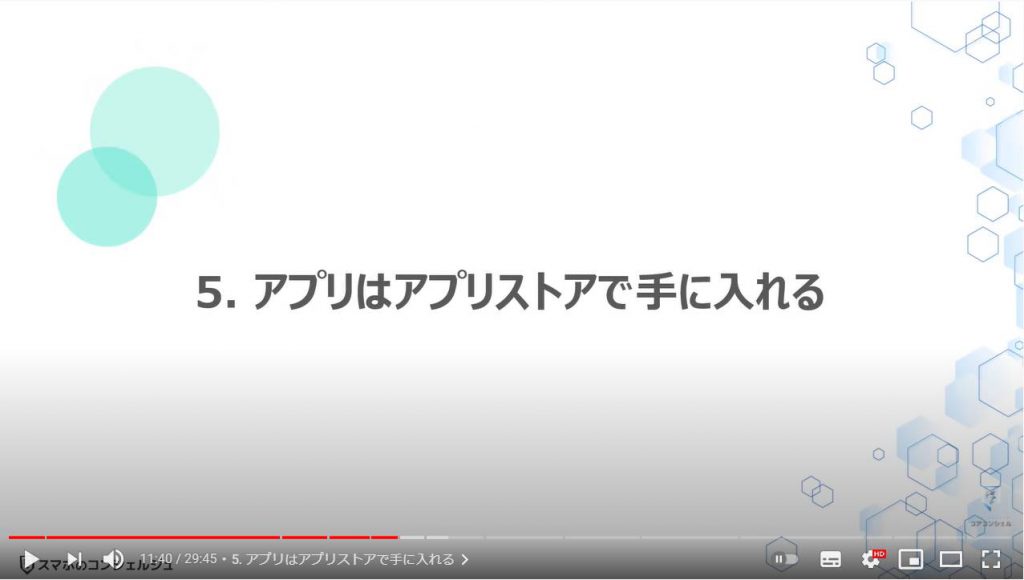
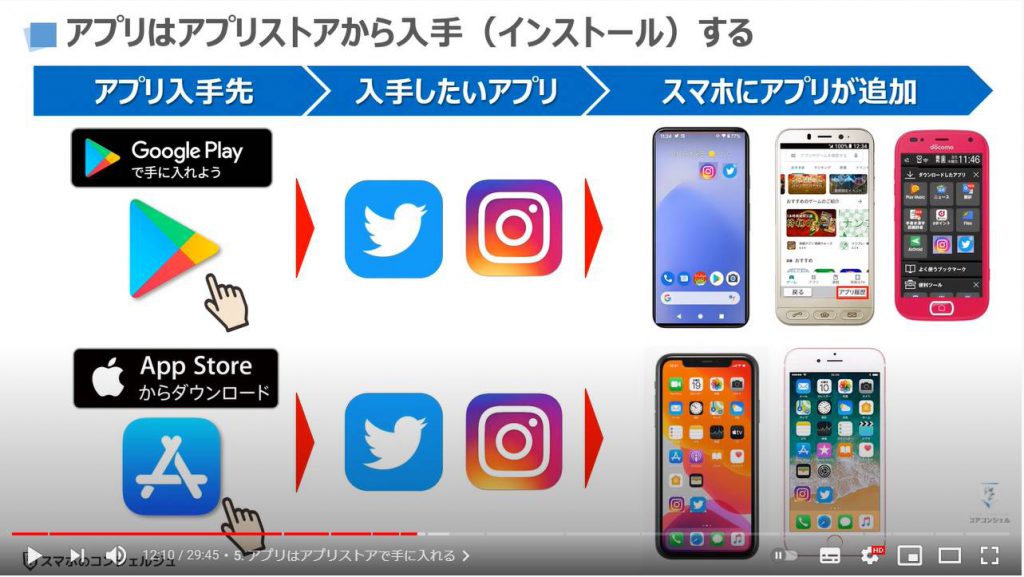
アプリのインストールと削除やアプリストアについて更に詳しく知りたい方は是非こちらの動画をご参照ください。
「今更聞けない「Play ストア」の使い方~アプリの管理から設定次第で通信量削減も!プレイストアを賢く使おう!~」
「【Playストアの変更点】新しくなったプレイストアを使いこなそう!~変更点が分かると理解も早い~」
「これでアプリは完璧!安全性もアップ~アプリのインストール・削除・更新について正しい認識を持とう!~」
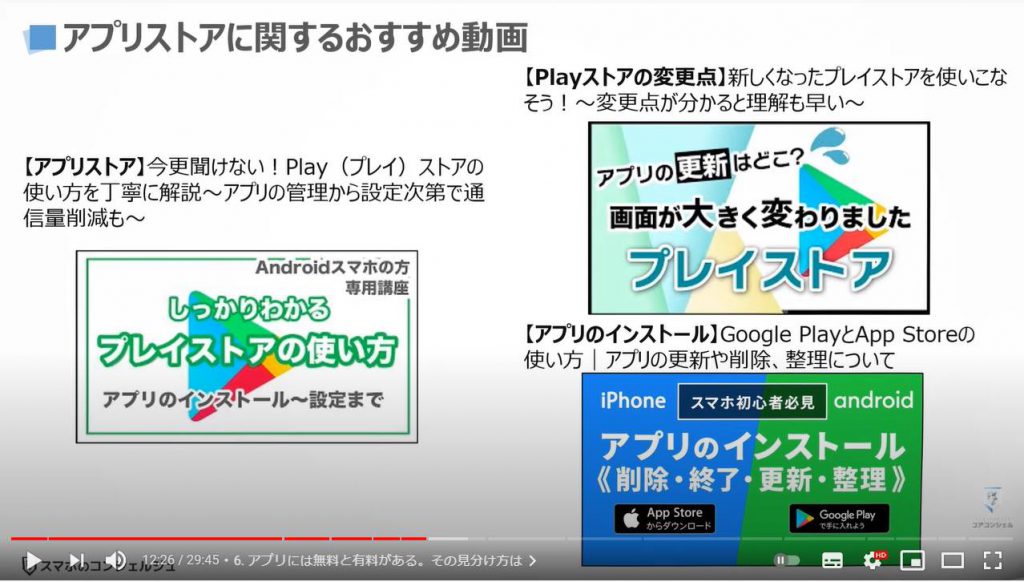
6. アプリには無料と有料がある。その見分け方は
それでは、六つ目として、アプリには無料と有料があり、大半は無料になりますが、その見分け方も含め、一緒に見ていきましょう。
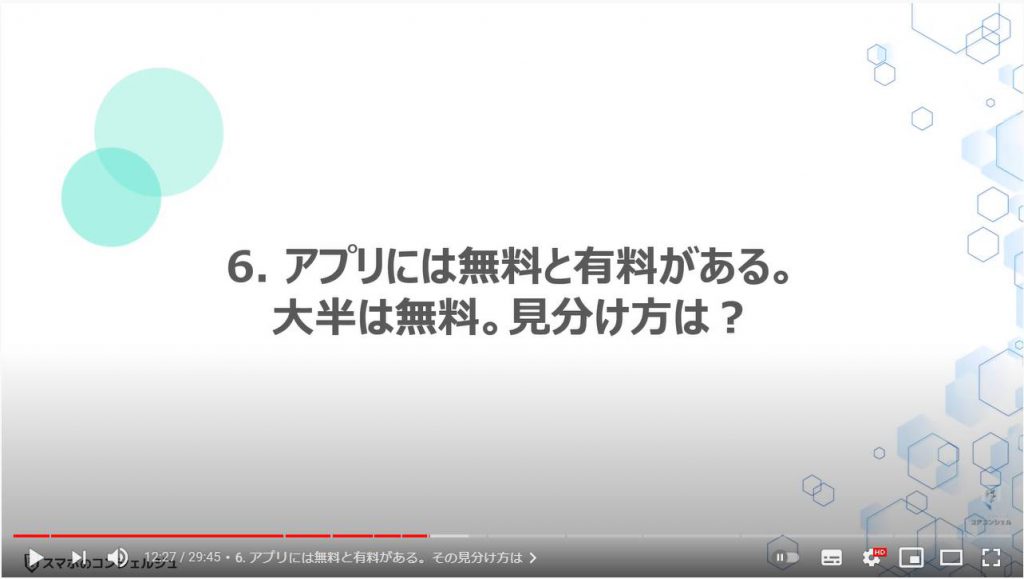
アプリは先程もお伝えしましたようにそれぞれの端末で入手先が異なります。
但し、基本構造は同じでアプリの検索をすると、無料で利用できるものは、インストール、もしくは入手のボタンが表示されます。
こちらのボタンが表示されているものは、原則無料になります。
但し、無料のものでもアプリを利用していくうちに、アプリ内に更に便利な機能等があり、そちらを有料で販売している場合には、アプリ内課金あり(もしくはApp内課金)と表示があります。
いずれにしても、勝手に課金されることがなく、アプリ内で何かを購入したりしなければ永遠に無料で使えます。
但し、悪質なアプリも稀にあり、無料でインストールはできるものの、ある一定期間後に自動で課金されるアプリもあります。
慣れないうちは大手の会社が提供するアプリのみを利用するようにしましょう。
有料のアプリについては、インストールや入手のボタンの代わりに値段が書いてありますので、簡単に見分ける事ができます。
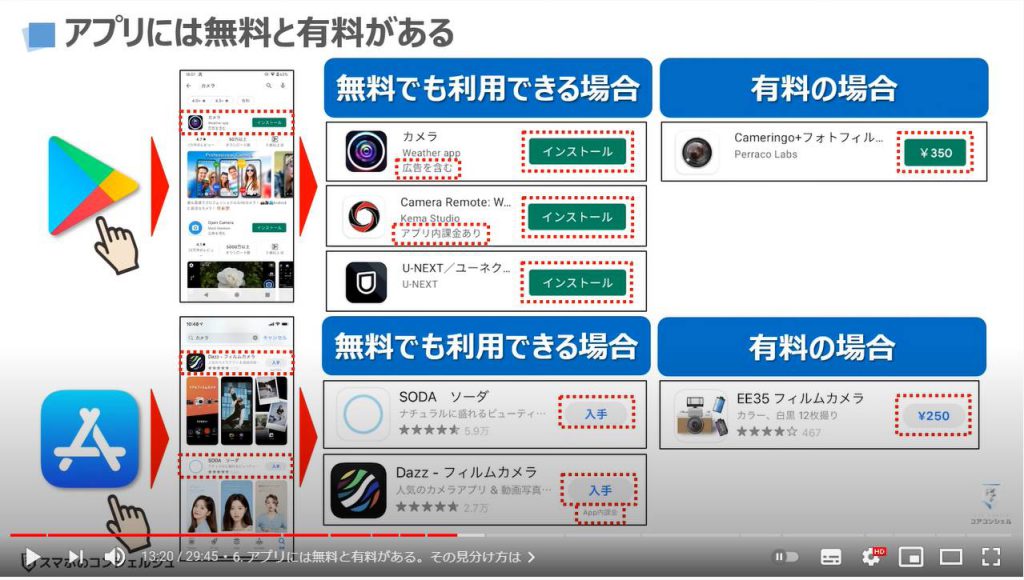
アプリの有料・無料の見分け方やアプリ内課金について更に詳しく知りたい方は是非こちらの動画をご参照ください。
「今更聞けない!有料アプリ|無料アプリ|アプリ内課金の見分け方と違いについて丁寧に解説!」

7. スマホの収納には限界がある!自分の収納量を知ろう!
それでは、七つ目として、スマホの収納スペースには限界があるという点とその空き容量を調べる方法について一緒に見ていきましょう。

まずは、Android端末ですが、①のように設定アプリをタップします。
そうしますと設定詳細が表示されますので、②のように下にスワイプをして、③のようにストレージという項目を探してタップします。
端末によっては表記が異なる場合があります。
そうしますと端末の全収容スペースと使用容量が表示されます。
こちらの端末では64GBの収納スペースに対して、20.93GBを使用していると表示されています。
利用率は33%で、残り43GB程使用する事ができます。
これからの利用とアプリやOSの更新や端末の処理速度を考慮すると快適に使うという意味でも、5GB~10GBは収容スペースを空けておきたいところです。

それでは、iPhoneですが、①のように設定をタップし、設定詳細より一般という項目を探して、②のようにタップします。
そうしますと一般の詳細画面が表示されますので、iPhoneのストレージという項目を探して、③のようにタップします。
そうしますとiPhoneの収納スペースと利用状況が表示されます。
こちらの端末は、256GBの収納スペースに対して、119GBを使用しています。
残りの空きスペースは、137GB程度になります。
こちらも5GB~10GBの空きスペースは確保しておいた方が、快適にスマホを使うことができます。
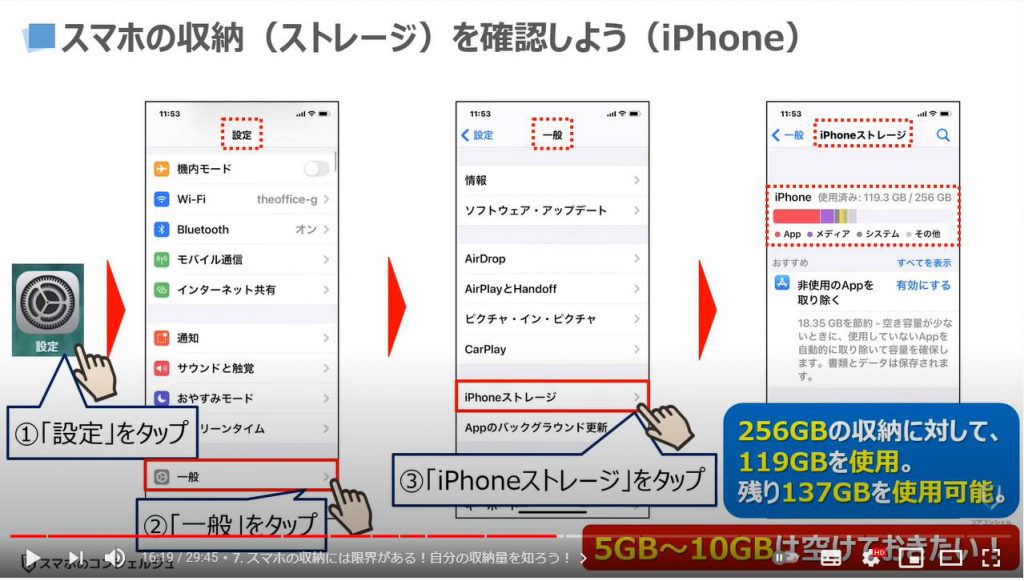
効率的にスマホの空き容量を使いたい方は是非こちらの動画をご参照ください。
「今更聞けない!ストレージって何?ストレージがいっぱい?ストレージを上手に使うにはどうしたらいいの?」
「ストレージがいっぱいになる前にグーグルフォトを活用して、ストレージを減らそう!バックアップも!~」
「アプリを整理して、ストレージ不足を解消!~ストレージがいっぱいの時にストレージを減らす方法を解説~」
「Files by Googleで空き容量の確保・安全フォルダの活用・端末内の写真を管理しよう」
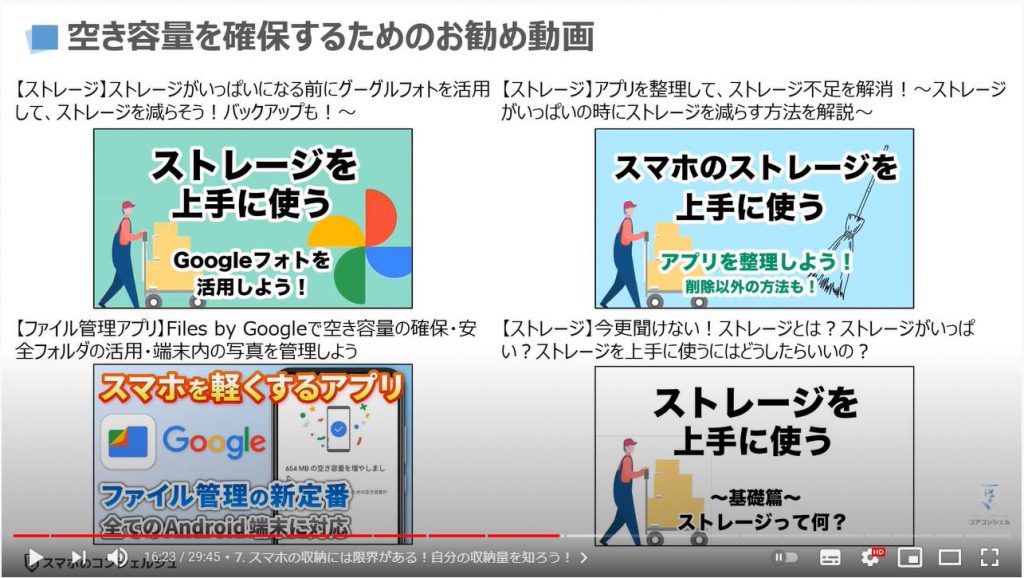
8. スマホには通信が必要!通信がないと原則何もできない!
それでは、八つ目として、スマホには通信が必要という点と通信がないと原則何もできないという点について一緒に見ていきましょう。

まずは、Android端末ですが、通信の状態を確認するために、①のように設定をタップします。
次に、画面の上部にあるネットワークとインターネットという項目を②のようにタップします。
そうしますと、画面の上部にモバイルネットワークという項目が確認できるかと思いますので、③のようにこちらをタップします。
そうしますとモバイルデータという項目が確認できるかと思いますので、こちらがオンになっている場合には、モバイル通信が出来ている状態になります。
また、画面の右上の部分に4Gと表示されている場合には、モバイル通信が優先的に使われる状態を示しています。
モバイルデータをオフにすることは、基本的にはないですが、こちらをオフにすると画面の上部の4Gという文字が消えているのを確認することができるかと思います。
こちらの状態になると通信をする手段がなくなり、電話も、インターネットもできなくなります。
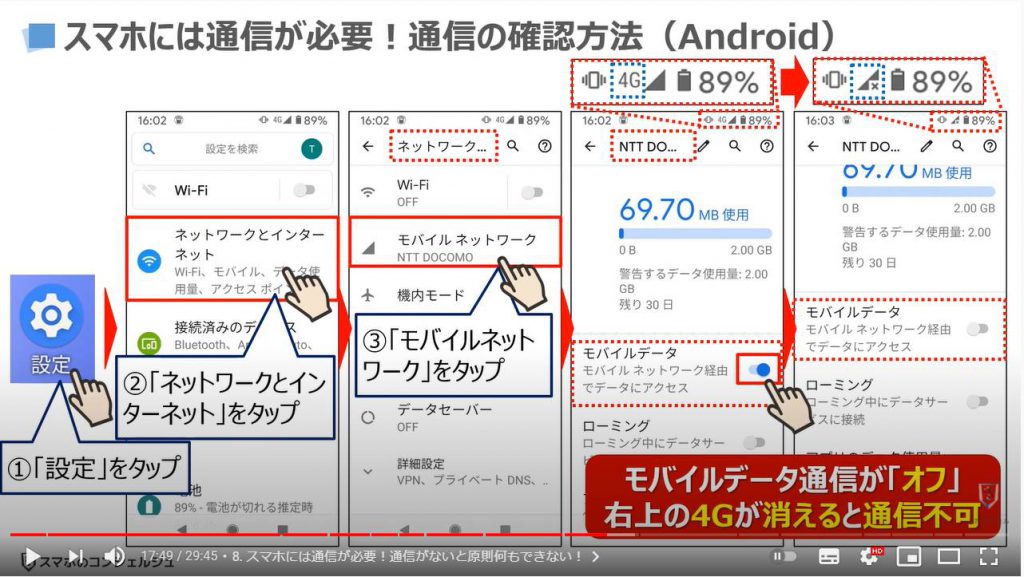
それでは、iPhoneですが、①のように設定をタップし、設定詳細よりモバイル通信という項目を探して、②のようにタップします。
そうしますとモバイル通信の詳細画面が表示され、モバイル通信が「オン」になっていることが確認できるかと思います。
また、画面右上に4Gと表示されている場合には、モバイル通信が優先的に使われる状態を示しています。
モバイルデータ通信をオフにすることは、基本的にはないですが、こちらをオフにすると画面の上部の4Gという文字が消えているのが確認できるかと思います。
こちらの状態になると通信をする手段がなくなり、電話も、インターネットもできなくなります。
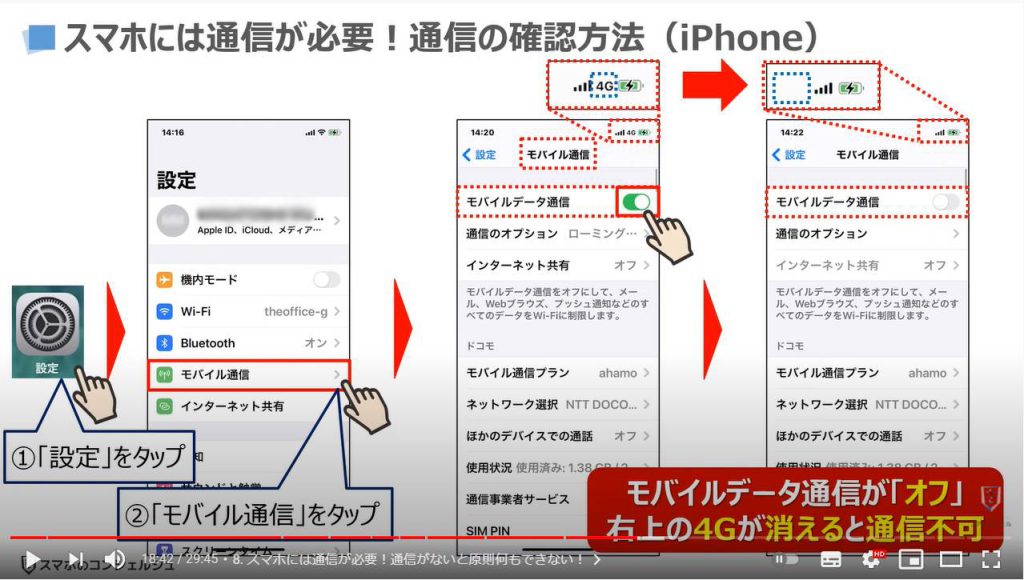
9. 通信にはお金がかかるものとお金がかからないものがある!
それでは、九つ目として、スマホの通信にはお金がかかるものとかからないものがある点について一緒に見ていきましょう。
先程のモバイル通信はお金がかかる通信になります。これから説明をするWi-Fi接続はお金のかからない通信になります。

まずは、Android端末ですが、Wi-Fiに接続するとどのように表示されるかを確認するために、①のように設定をタップします。
次に画面の上部にあるWi-Fiという項目を②のようにタップします。
そうしますと、Wi-Fiがオンになっている点とWi-Fiが接続済みになっている点が確認できるかと思います。
また、画面の右上に扇型のマークが表示されているのを確認する事ができます。
こちらの扇型のマークが表示されている場合には、Wi-Fi接続が優先的に使用される状態を示しています。
試しにWi-Fiをオフにしてみたいと思います。
そうしますと画面の右上の部分の扇型のマークが消え、代わりに4Gというマークが表示され、モバイル通信が使用される状態を示しています。
このようにどちらの回線が使われているかを確認する事ができ、Wi-Fiに接続しているとモバイル回線が消え、Wi-Fi接続が優先して利用されるようになっています。
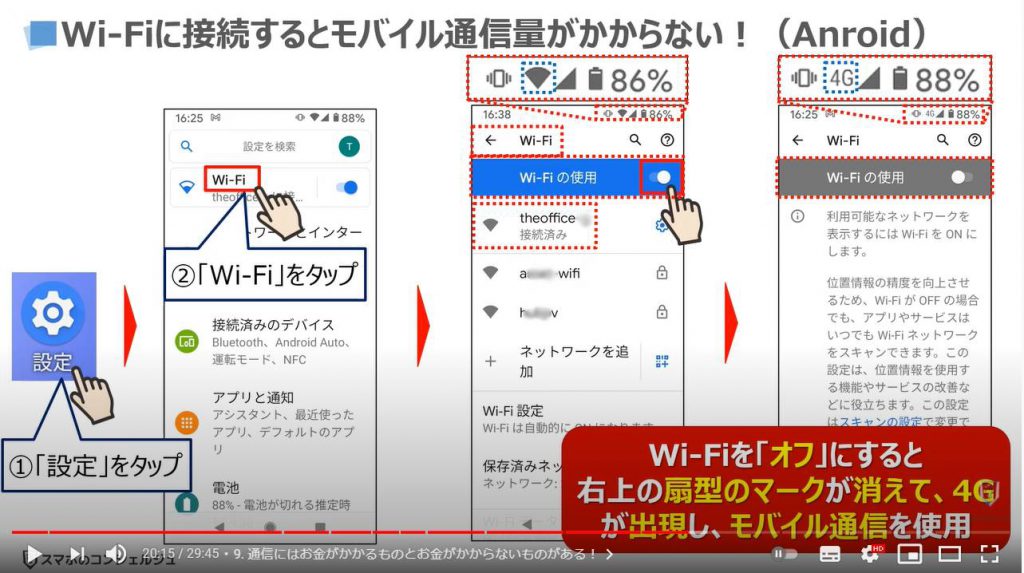
それでは、iPhoneですが、①のように設定をタップし、設定詳細よりWi-Fiという項目を探して、②のようにタップします。
そうしますとWi-Fiの詳細画面が表示され、Wi-Fiがオンになっている点と接続しているWi-Fiにチェックが入っているのを確認する事ができます。
また、画面の右上に扇型のマークが表示されているのを確認する事ができます。
こちらの扇型のマークが表示されている場合には、Wi-Fi接続が優先的に使用される状態を示しています。
試しにWi-Fiをオフにしてみたいと思います。
そうしますと画面の右上の部分の扇型のマークが消え、代わりに4Gというマークが表示され、モバイル通信が使用される状態を示しています。
このようにどちらの回線が使われているかを確認する事ができ、Wi-Fiに接続しているとモバイル回線が消え、Wi-Fi接続が優先して利用されるようになっています。
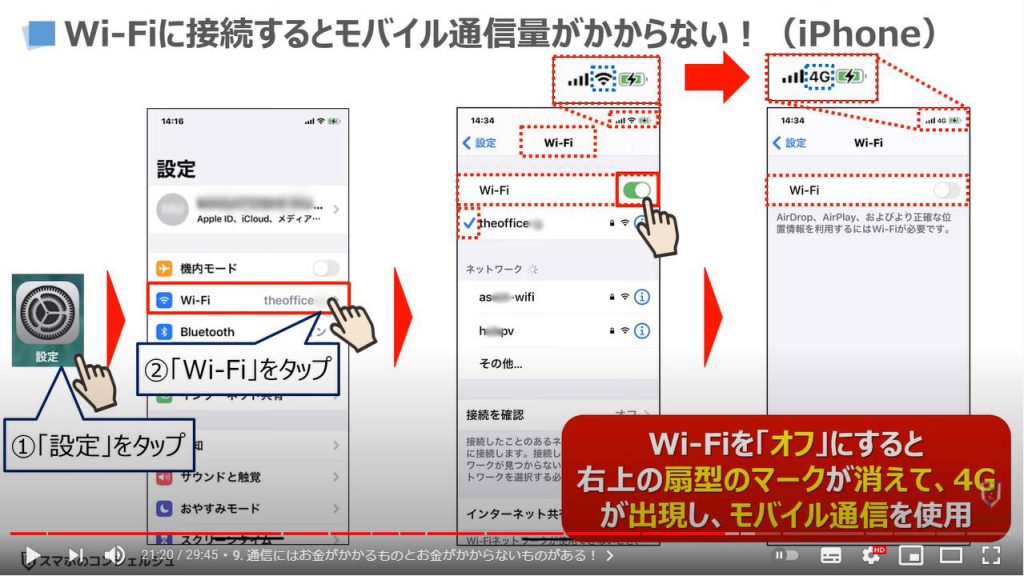
Wi-Fiに関して更に詳しく知りたい方は是非こちらの動画をご参照ください。
「今更聞けない!カフェでWi Fiに接続する方法~マクドナルド・ドトールコーヒー・ベローチェ~」
「カフェ・お店で安全にWi-Fiを利用する方法(3項目をチェックするだけ)~見分け方・注意点を図解~」
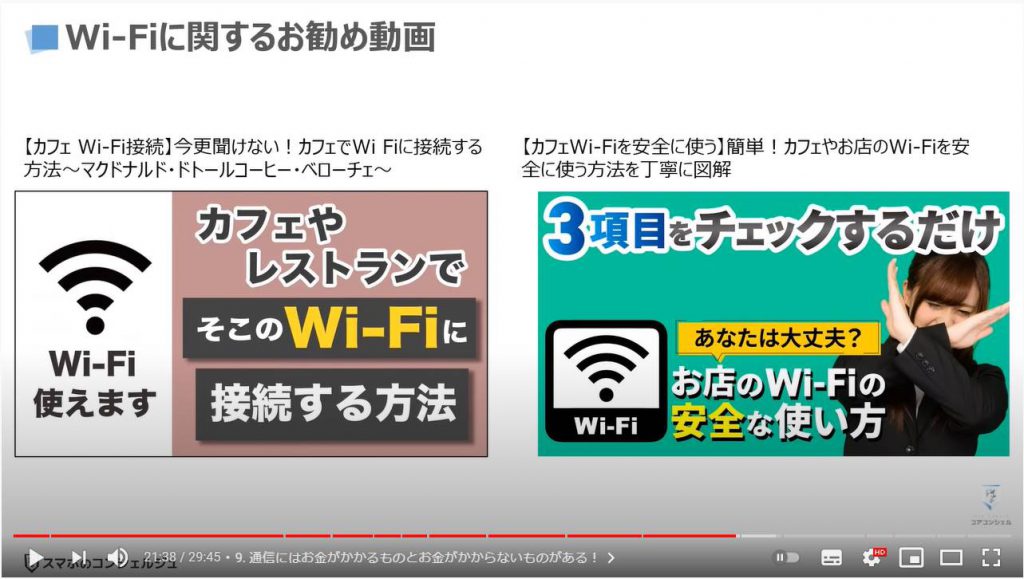
10. 端末・アプリを使うには原則アカウントが必要!
それでは、十個目として、端末・アプリを使うには原則アカウントが必要である点について一緒に見ていきましょう。
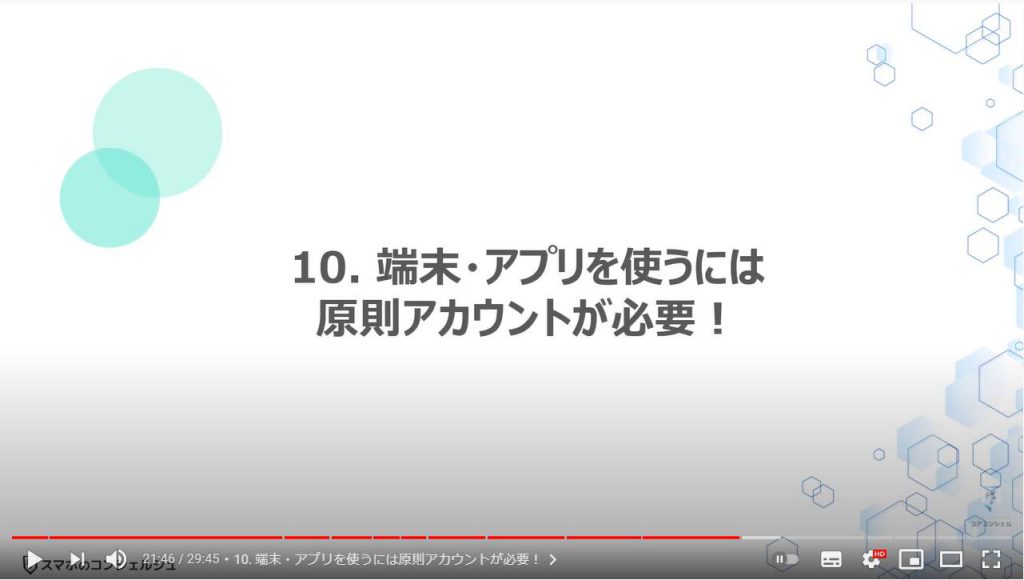
スマホを使うには最低限二つのアカウントが必要になります。
iPhone等のiOS端末であれば、端末のアカウントとしてApple IDとパスワードが必要になり、その他、通信を管理するNTTドコモ等のIDとパスワードが必要になります。
Android端末であれば、端末のアカウントとして、GoogleのIDとパスワードが必要になり、先程の同じように通信会社のIDとパスワードが必要になります。
上記だけで端末は動かせますが、アプリをインストールすることで使えるサービスが増えていきますので、アプリを入れる度に必要に応じて各アプリのアカウントを作成する必要があり、そちらのIDとパスワードが必要になってきます。
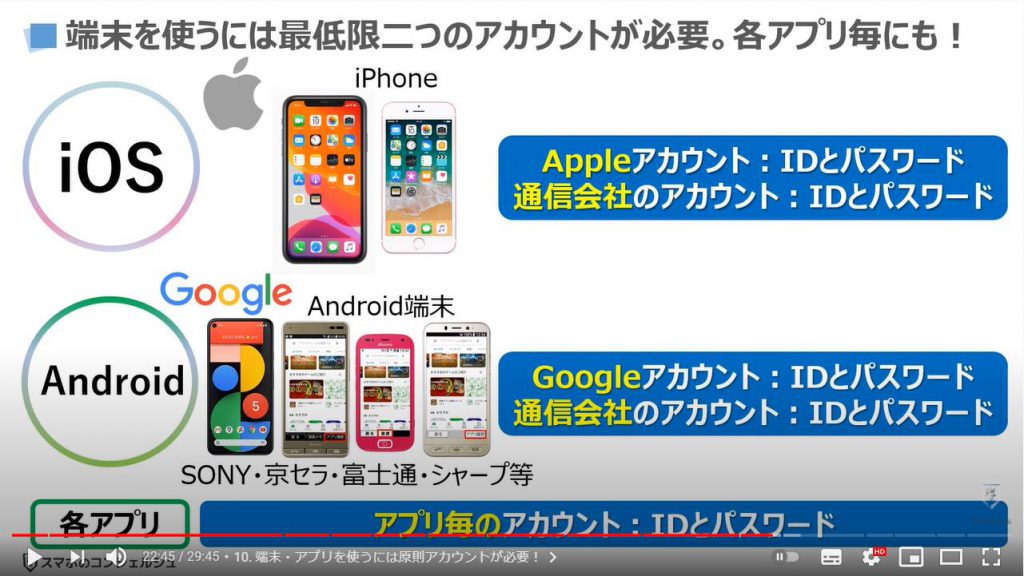
アカウントについて更に詳しく知りたい方は是非こちらの動画をご参照ください。
「今更聞けない!グーグルアカウントとは~Googleアカウントの確認・作成|メールアドレスの作成方法」
「スマホを持ったら、最低限必要なアカウントは?~お店で設定してもらったIDとパスワードって何に使う?~」
「グーグルアカウントは実名登録すべき?ニックネームがいい?~お勧めの登録例とその理由を解説~」
「【電話番号が重要な理由】アカウントに携帯電話番号を絶対に追加すべき理由を丁寧に解説」
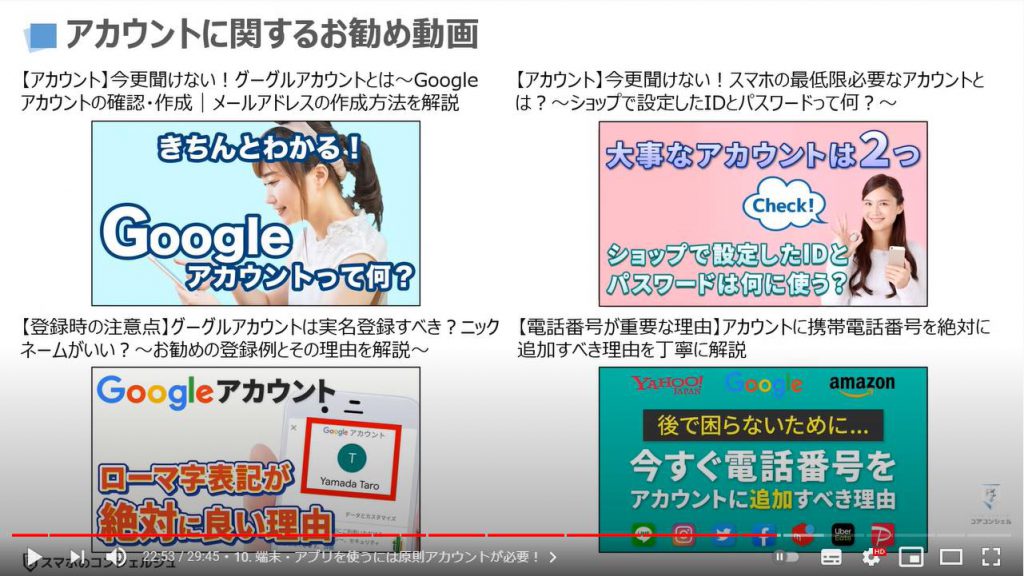
11. アカウントを管理するパスワードは3通りあれば十分!
それでは、十一個目として、アプリを追加するたびにアカウントは増えていきますが、そのアカウント管理するためのパスワードは3通りあれば十分である点について一緒に見ていきましょう。
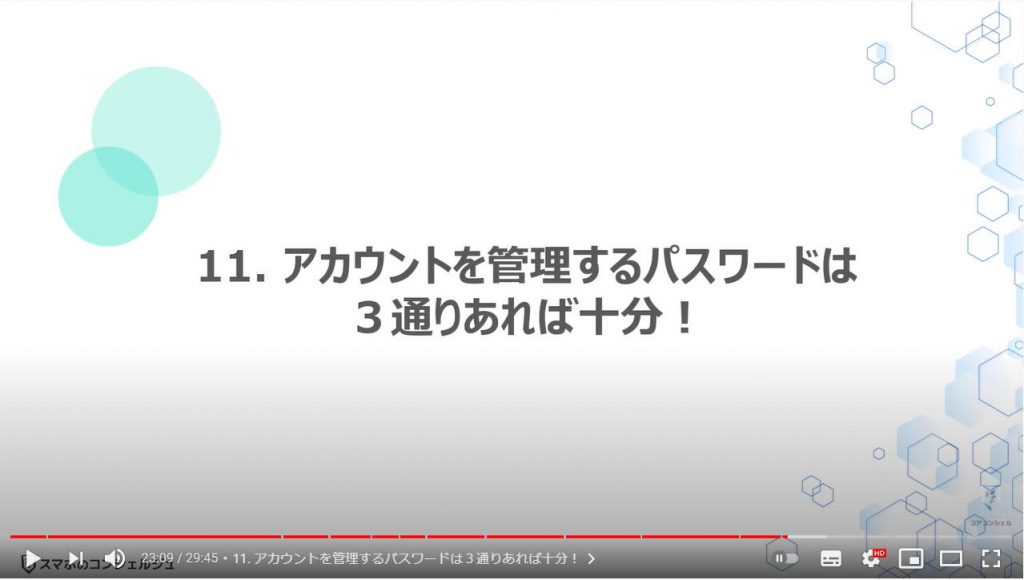
パスワードは、その利用シーンから大きく3つに分けることが出来、その三つにそれぞれ同じパスワードを適用する事で、3通りで管理する事ができます。
その分け方として、一つ目は、銀行・証券会社等のお金の入出金に関連するアカウントになります。
こちらは実際のお金の移動や株等の売買が伴うため、最重要のパスワードになります。
また、入出金や売買が完了すると取消なども出来ないため、非常に重要になります。
一方で、銀行も証券会社も、ワンタイムパスワード等の追加認証システムを持っているので、その点は安心できるかと思います。
二つ目は、Googleアカウント・SNS・メジャーなショッピングサイトになります。
こちらは個人情報が比較的多くある点とそこから派生するサービスも多いため、こちらもパスワードの管理が重要になります。
また、SNS等は、友人知人に迷惑がかかる可能性もあるため、特に注意しましょう。
加えて、ショッピングサイトは、換金性が高いポイントなどもあるため、こちらも注意しましょう。
一方で、こちらのサービスも携帯電話番号によるワンタイムパスワード等のセキュリティ強化も行っているところも多いので、活用にするようにしましょう。
三つ目は、上記以外のサイトになります。
不正アクセスされても、他に比べるとリスクが限定的である点と規模がそれほど大きくないとセキュリティも弱い可能性もあるため、ショッピングサイトでも有名でないサイトはこちらに分類するようにしましょう。
以上で利用シーンを三つに分けて、三通りのパスワードを適用することで複雑さを避ける事ができるようになります。
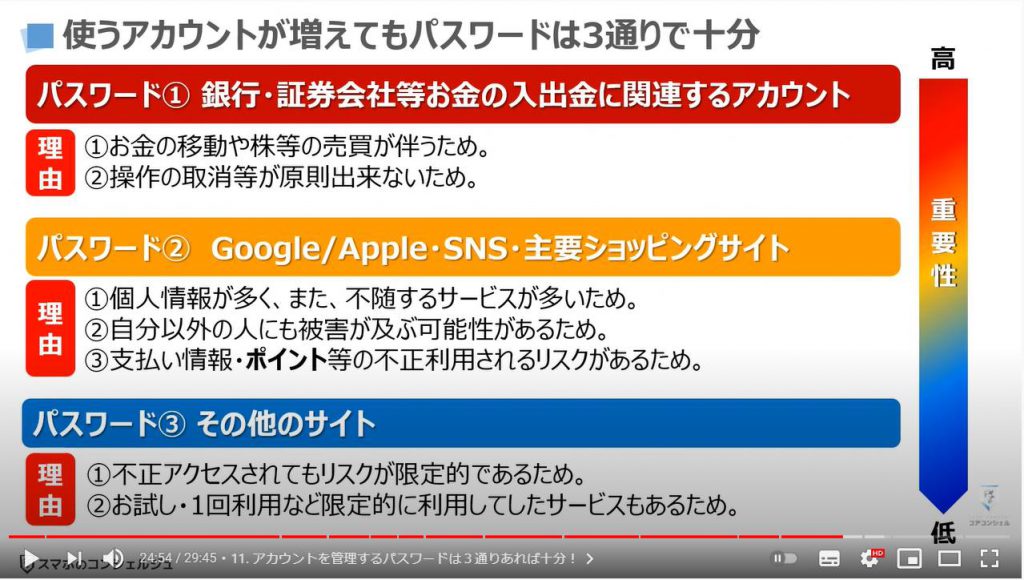
パスワードが三通りで十分である点について更に詳しく知りたい方は是非こちらの動画をご参照ください。
「たったの3通りで十分な理由を解説~パスワードを忘れた・定期変更・再設定が不要に~」

12. スマホはパソコンより安全!
それでは、十二個目として、スマホはパソコンより安全である点について一緒に見ていきましょう。
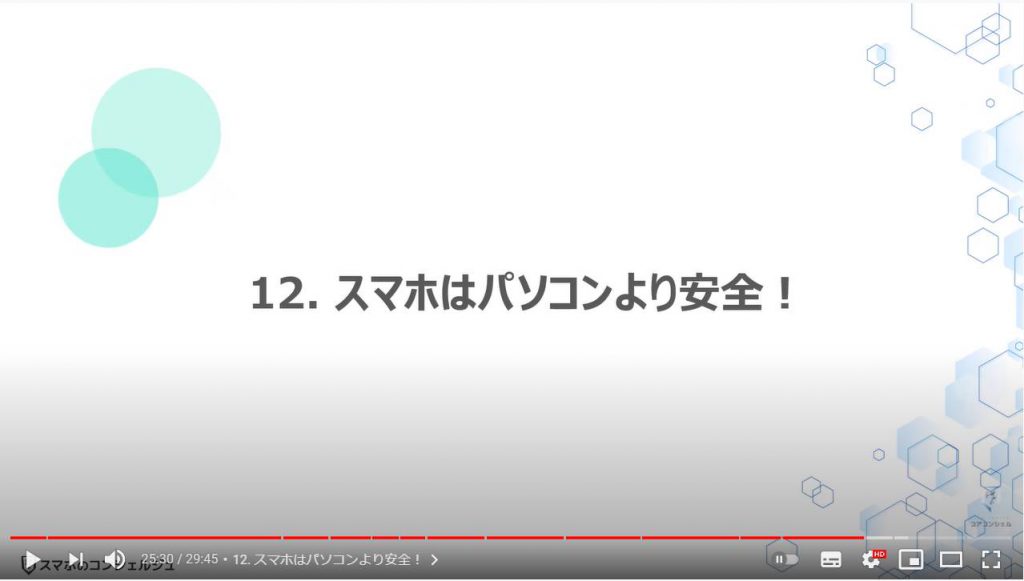
スマホはパソコンより安全である理由は、その構造にあります。
スマホは、各アプリが壁のように仕切られていて、アプリ同士で情報が抜き取れないようになっています。
また、不正なアプリのチェックも各アプリストアで行われ、Googleプロテクトのように不正アプリを探知して通知する機能もついています。
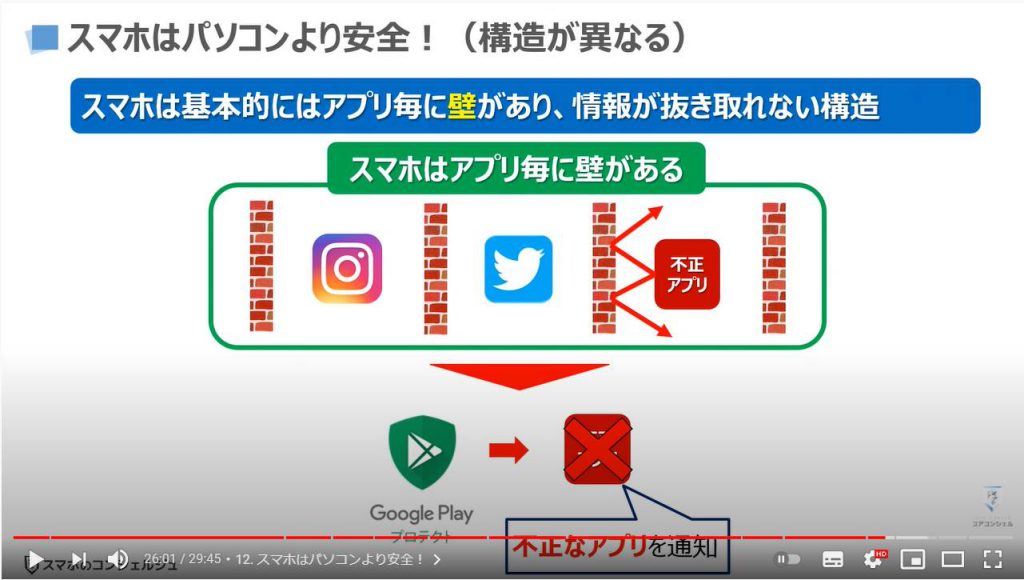
セキュリティソフトがなくてもスマホが安全な理由について更に詳しく知りたい方は是非こちらの動画をご参照ください。
「スマホはセキュリティソフトがなくても十分に安全!~スマホの仕組みとGoogleが安全性を強化~」
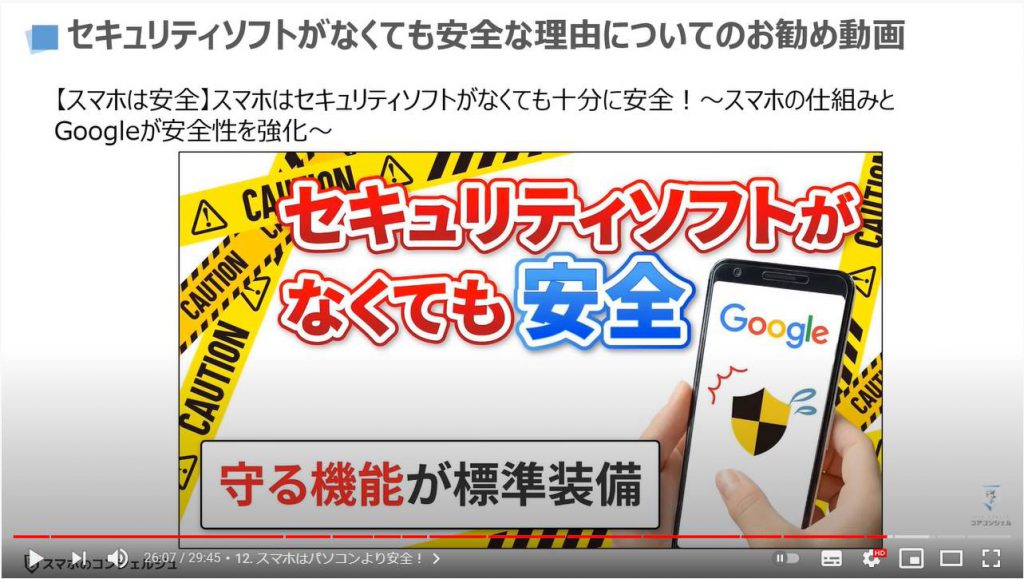
13. スマホはプライバシーがいっぱい!特にマイクとカメラが一番プライバシー性が高い
それでは、十三個目として、スマホはプライバシーがいっぱいありますが、その中でもマイクとカメラが一番プライバシー性が高い点について一緒に見ていきましょう。

スマホの中にはいろいろな装置が入っていますが、音を拾ったり、そこにあるものを映すことができる機能を持っているはカメラとマイクになります。
そのため、使用者の意図とは関係なしに、映っているものを撮影したり、音を拾うことが理論上はできる装置になります。
この点では、プライバシー性が最もたかく、スマホの場合でも、プライバシー設定から細かく設定することができるようになっています。
この点を覚えておくと、他のアプリでカメラやマイクが利用できないなどの問題が発生したときにプライバシー設定を確認する事で、解決することが出来るようになります。
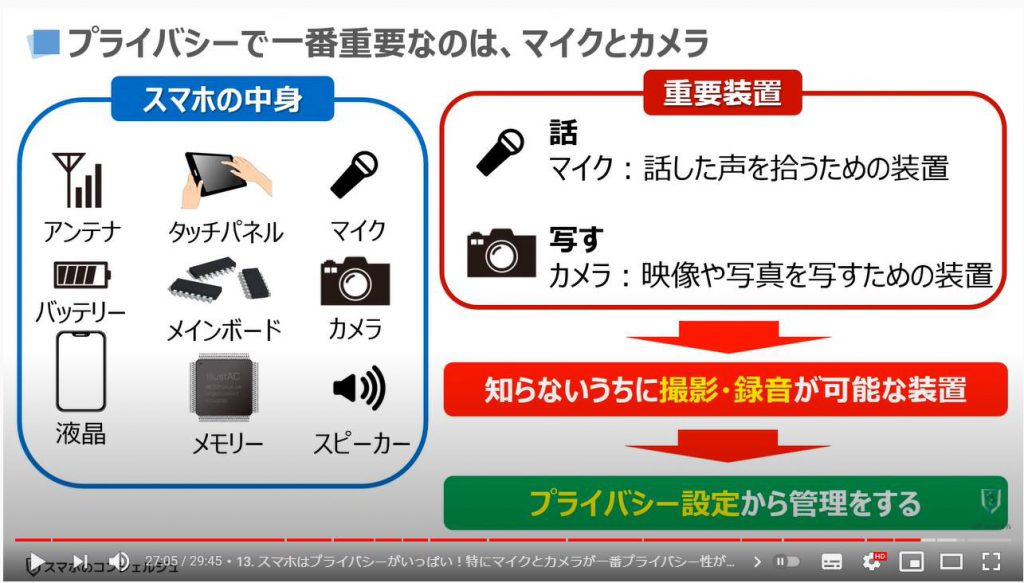
スマホの中身から見たプライバシー設定の見方について、より具体的に知りたい方は是非こちらの動画をご参照ください。

14. スマホは落としてもバッテリー残量があれば探知可能!
それでは、十四個目として、スマホは落としてもバッテリー残量があれば探知可能な点について一緒に見ていきましょう。
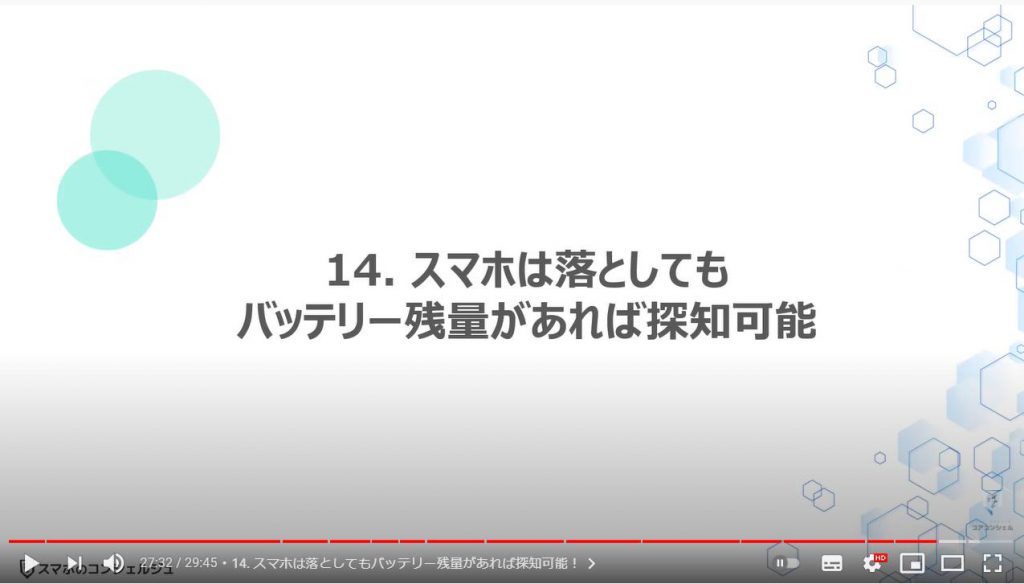
スマホは常に通信をしているという点で、スマホを落としても自分で見つけられるように作られています。
スマホを落としてしまった場合や見つけられない場合には、他の端末から、端末を探すという機能を使って、スマホを地図上に表示したり、音を鳴らしたり、連絡先を表示したり、スマホのデータ自体を消去する事が可能になっています。
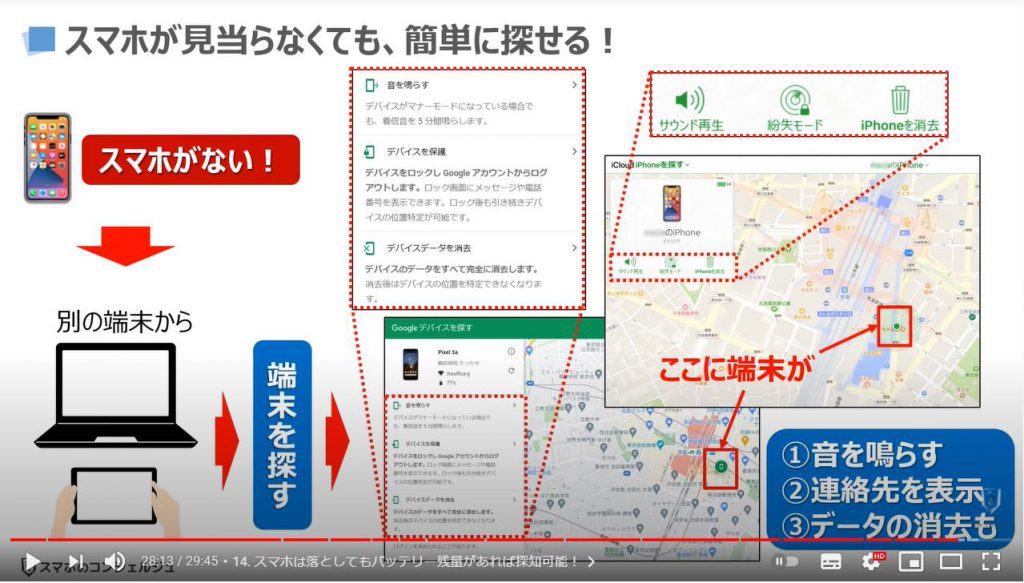
端末を探すについて更に詳しく知りたい方は是非こちらの動画をご参照ください。
「端末紛失時に一番最初にすべき対処方法~もう安心!スマホを他の端末から簡単に見つける方法~」
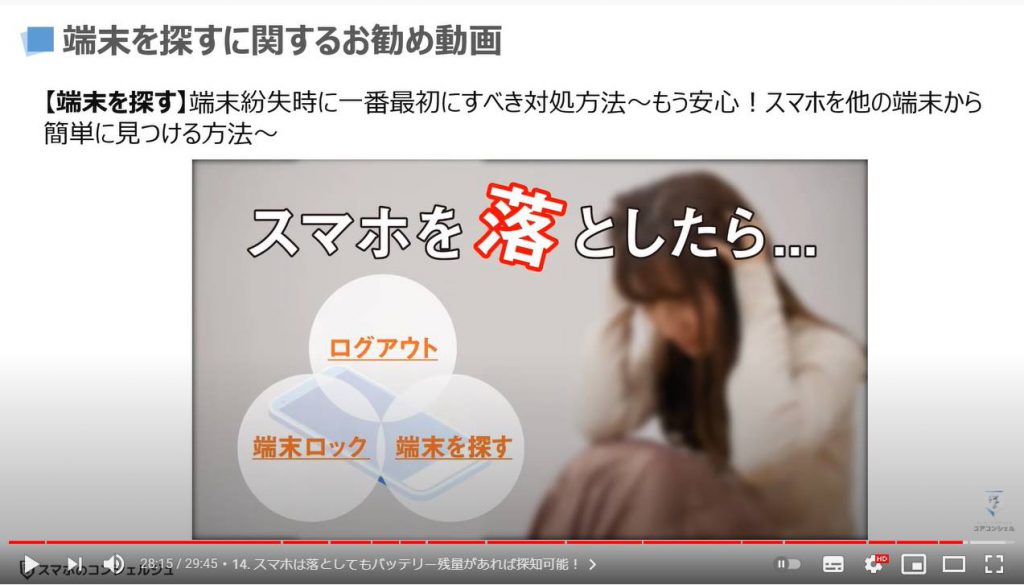
15. スマホは通知が多い!通知は個別に調整できる!
それでは、十五個目として、スマホは通知が多い、通知は個別に調整できる点について一緒に見ていきましょう。

スマホは、全部で三か所に通知が表示されるように作られています。
一つ目は、電源をタップした際に表示されるロック画面、二つ目は画面の右上から下にスワイプをした際に表示される通知センターや通知領域、三つ目は各アプリの右上に数字として表示されるバッチの部分になります。
それぞれの場所に通知を表示するか、表示しないかをアプリ毎に設定する事ができます。
一度整理してみると通知に悩まされることがなくなります。
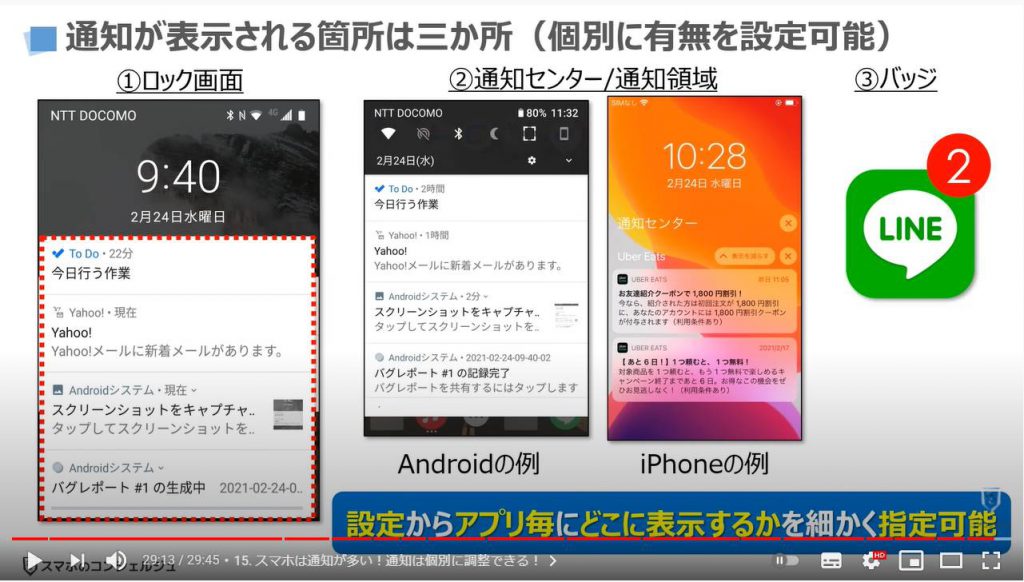
通知について、実際の設定方法について更に詳しく知りたい方は是非こちらの動画をご参照ください。
「今更聞けない!スマホの通知を整理する方法~通知の見方・表示箇所・通知のオン/オフについて丁寧に解説~」
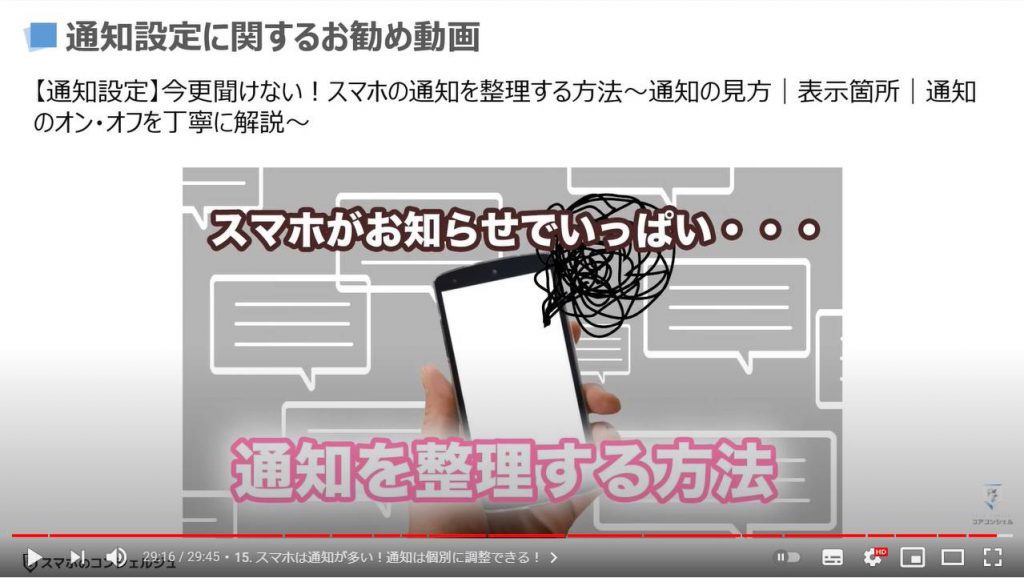
以上で「絶対に確認しておきたいスマホの基本、あなたはいくつ知っている」についての説明を終了致します。
宜しければ「チャンネル登録」をお願い致します。
ご静聴、ありがとうございました。
<指導実績>
三越伊勢丹(社員向け)・JTB(大説明会)・東急不動産(グランクレール)・第一生命(お客様向け)・包括支援センター(お客様向け)・ロータリークラブ(お客様向け)・永楽倶楽部(会員様向け)等でセミナー・講義指導を実施。
累計30,000人以上を指導 。
<講義動画作成ポイント>
個別指導・集団講座での指導実績を元に、わかりやすさに重点を置いた動画作成
その他の講義動画は下記の一覧をご参照ください。
<その他>
オンラインサポート(ライブ講座・ZOOM等でのオンライン指導)とオフラインサポート(出張指導・セミナー形式のオフライン指導)も実施中。詳しくはメールにてお問い合わせください。
【全店共通】
03-5324-2664
(受付時間:平日10時~18時)





















